Asus PIKE II 3108-8i/16PD, PIKE II 3108-8i/240PD User’s Manual [zh]
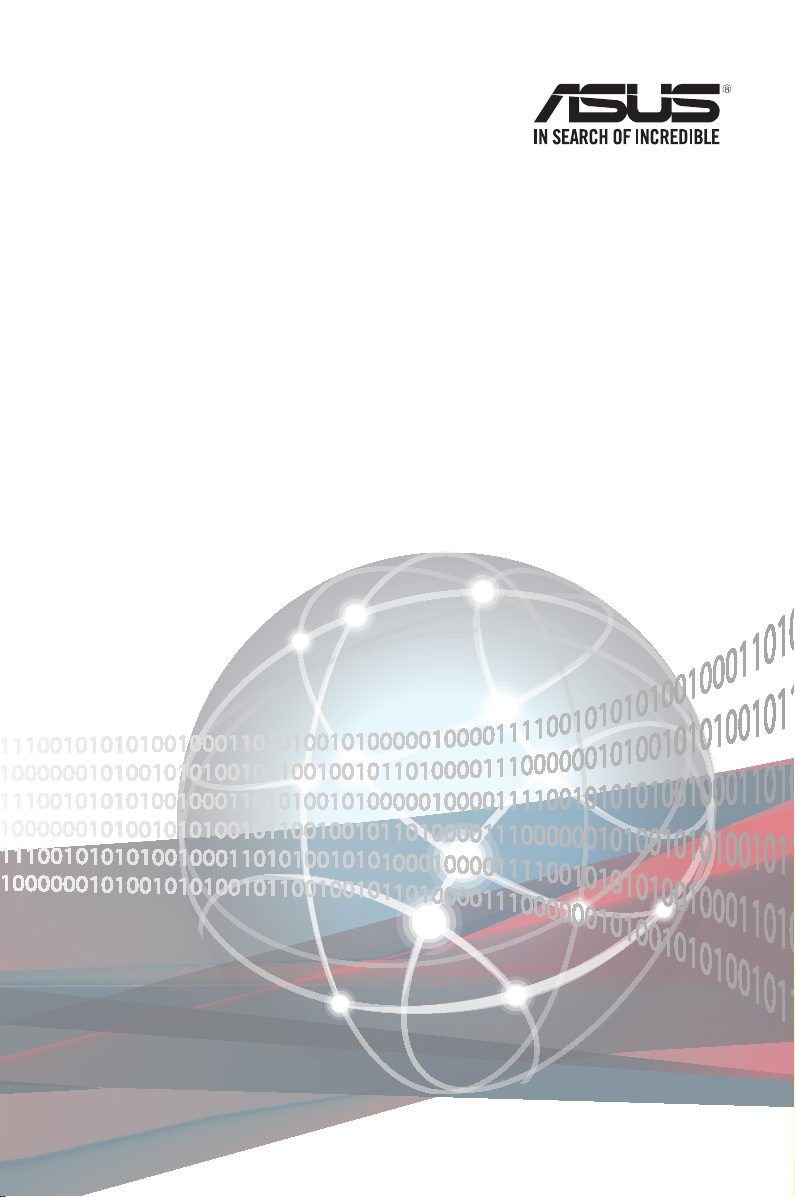
PIKE II 3108 系列
PIKE II 3108-8i
PIKE II 3108-4i4e
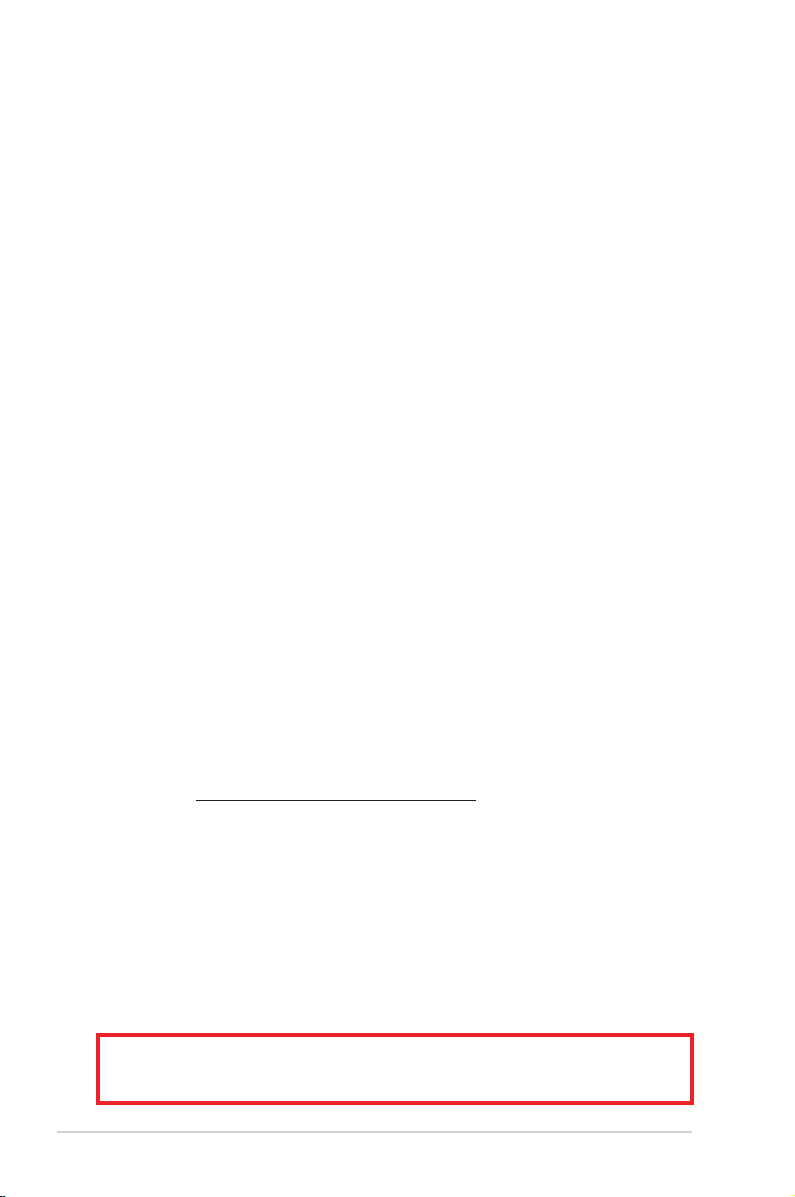
C13674
第三版
2017 年 12 月
版權說明
©ASUSTeK Computer Inc. All rights reserved. 華碩電腦股份有限公司保
留所有權利。
本用戶手冊包括但不限於其所包含的所有信息都受到著作權法的保護,
未經華碩電腦股份有限公司(以下簡稱“華碩”)許可,不得有任何仿造、
複製、摘抄、轉譯、發行等行為或為其它利用。
免責聲明
本用戶手冊是以“現狀”及“以目前明示的條件下”的狀態提供給您。
在法律允許的範圍內,華碩就本用戶手冊,不提供任何明示或默示的擔保及
保證,包括但不限於商業暢銷性、特定目的適用性、未侵害任何他人權利及
任何使用本用戶手冊或無法使用本用戶手冊的保證,且華碩對因使用本用戶
手冊而獲取的結果或通過本用戶手冊所獲得任何信息的準確性或可靠性不提
供擔保及保證。
用戶應自行承擔使用本用戶手冊的所有風險。用戶明確瞭解並同意華
碩、華碩的被授權人及董事、管理層、員工、代理商、關聯企業皆無須為您
因本用戶手冊、或因使用本用戶手冊、或因不可歸責于華碩的原因而無法使
用本用戶手冊或其任何部分而可能產生的衍生、附帶、直接、間接、特別、
懲罰或任何其它損失(包括但不限於利益損失、業務中斷、資料遺失或其它
金錢損失)負責,不論華碩是否被告知發生上述損失之可能性。
由於部分國家或地區可能不允許責任的全部免除或對上述損失的責任限
制,所以上述限制或排除條款可能對您不適用。
用戶知悉華碩有權隨時修改本用戶手冊。本產品規格或驅動程序一經改
變,本用戶手冊將會隨之更新。本用戶手冊更新的詳細說明請您訪問華碩的
客戶服務網 http://www.asus.com.cn/support,或是直接與華碩電腦客戶
關懷中心 400-620-6655 聯繫。
對於本用戶手冊中提及的第三方產品名稱或內容,其所有權及知識產權
都為各產品或內容所有人所有且受現行知識產權相關法律及國際條約的保
護。
當下列兩種情況發生時,本產品將不再受到華碩的保修及服務:
(1) 本產品曾經過非華碩授權的維修、規格更改、零件替換或其它未經
過華碩授權的行為。
(2)本產品序號模糊不清或丟失。
注意!倘若本產品上之產品序列號有所破損或無法辨識者,則該項產品
恕不保修!
ii
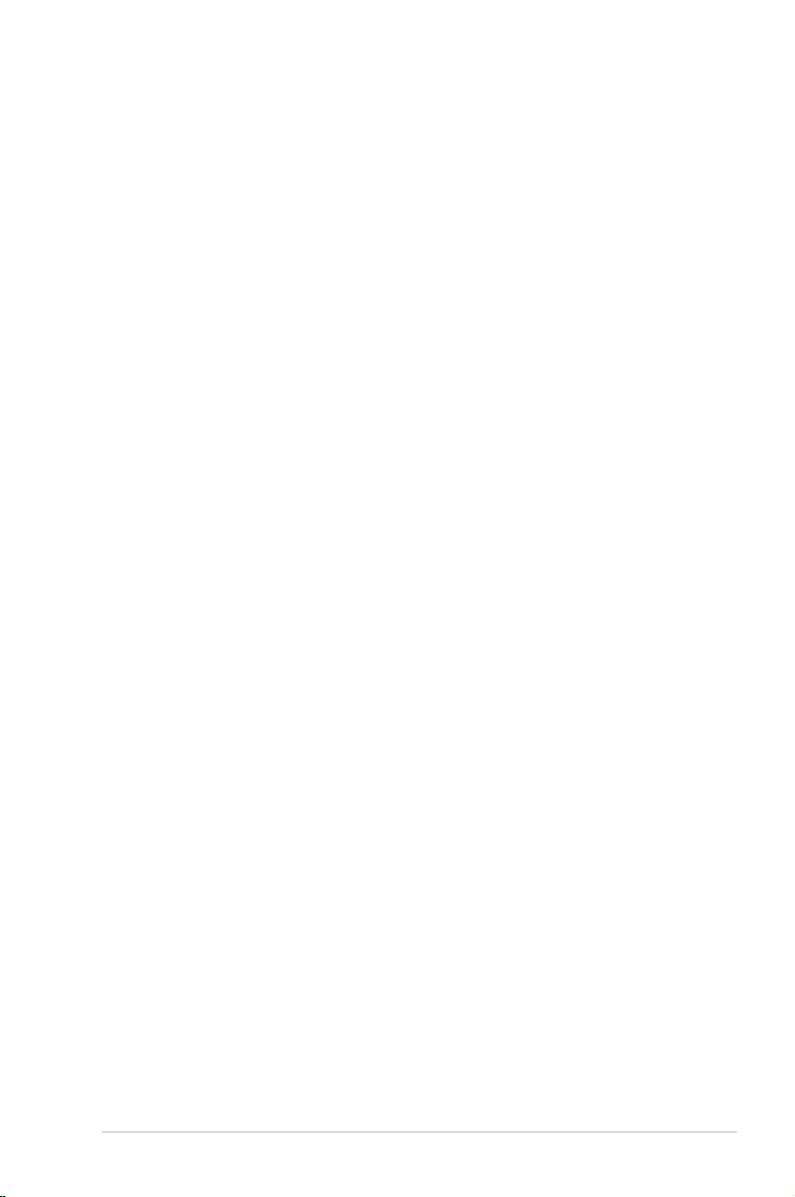
目錄內容
目錄內容 ........................................................................................................................iii
安全性須知 ...................................................................................................................v
關於本用戶手冊 .........................................................................................................vi
PIKE II 3108 規格列表.......................................................................................... viii
第一章:產品介紹
1.1 歡迎加入華碩愛好者的行列! ............................................................... 1-2
1.2 包裝內容 .........................................................................................................1-2
1.3 卡構造圖 .........................................................................................................1-3
1.3.1 PIKE II 卡開關設置 ...................................................................... 1-4
1.4 系統需求 .........................................................................................................1-5
1.5 RAID 卡安裝 ................................................................................................. 1-6
第二章:RAID 磁盤陣列設置
2.1 RAID 功能設置 ............................................................................................ 2-2
2.1.1 RAID 功能說明 .............................................................................2-2
2.1.2 安裝硬盤 .......................................................................................... 2-3
2.2 MegaRAID 設置工具程序 ........................................................................2-3
2.2.1 開始使用 MegaRAID 工具程序 ..............................................2-4
2.2.2 MegaRAID 設置工具程序 ......................................................... 2-5
2.2.3 虛擬硬盤管理菜單(VD Mgmt Menu) .............................2-7
2.2.4 物理硬盤管理菜單(PD Mgmt Menu) ............................. 2-8
2.2.5 Ctrl 管理菜單(Ctrl Mgmt Menu) ...................................... 2-9
2.2.6 屬性菜單(Properties Menu) ........................................... 2-10
2.2.7 外來設置查看菜單(Foreign View Menu) ................... 2-11
2.2.8 管理軟件許可(Managing Software Licensing) ....... 2-12
2.2.9 創建存儲設置(Creating a Storage Configuration) 2-13
2.2.10 選擇更多虛擬硬盤屬性(Selecting Additional Virtual
Drive Properties) .................................................................... 2-14
2.2.11 更改控制器屬性(Modifying Controller
Properties) ................................................................................ 2-17
2.2.12 查看和更改虛擬硬盤屬性(Viewing and Changing
Virtual Drive Properties) ..................................................... 2-20
iii
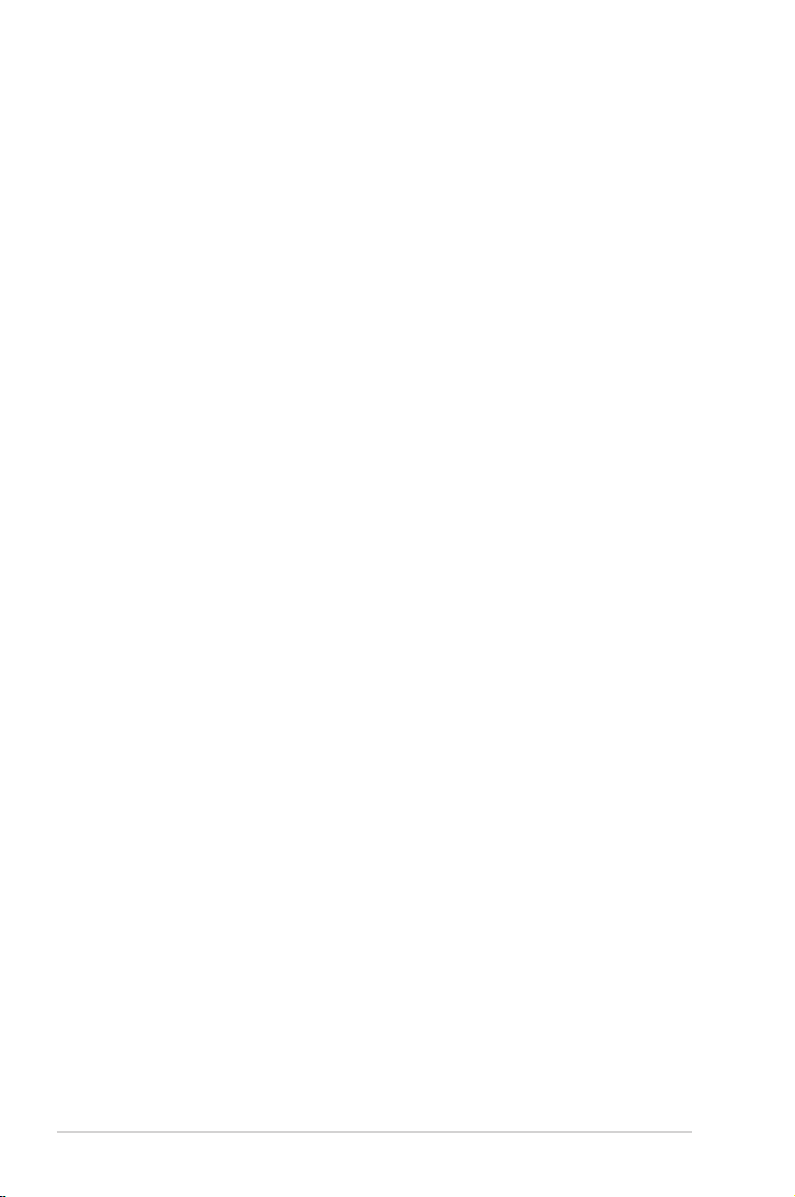
目錄內容
2.2.13 刪除一個虛擬硬盤(Deleting a Virtual Drive) ............ 2-20
2.2.14 刪除一個虛擬硬盤組(Deleting a Virtual Drive
Group) ........................................................................................ 2-21
2.2.15 初始化一個虛擬硬盤(Initializing a Virtual Drive) ..... 2-21
2.2.16 執行一致性檢查(Running a Consistency Check) . . 2-22
2.3 MegaRAID Storage Manager ............................................................. 2-23
2.3.1 硬件與軟件需求 .........................................................................2-23
2.3.2 在 Microsoft Windows 操作系統中安裝 MegaRAID
Storage Manager 軟件 ...........................................................2-23
2.3.3 在 Linux 操作系統中安裝 MegaRAID Storage Manager
軟件 ................................................................................................ 2-27
2.3.4 Linux 錯誤信息 .......................................................................... 2-28
2.3.5 開始使用 MegaRAID Storage Manager 軟件 ............... 2-29
2.3.6 MegaRAID Storage Manager 窗口 ................................... 2-31
第三章:安裝驅動程序
3.1 安裝 RAID 驅動程序 ..................................................................................3-2
3.1.1 Windows® Server 2012 R2 操作系統 ................................3-2
3.1.2 Red Hat® Enterprise Linux 7.0 操作系統 ..........................3-4
3.1.3 SUSE Linux 12 操作系統 ......................................................... 3-6
華碩的聯絡信息 ..........................................................................................................1
iv
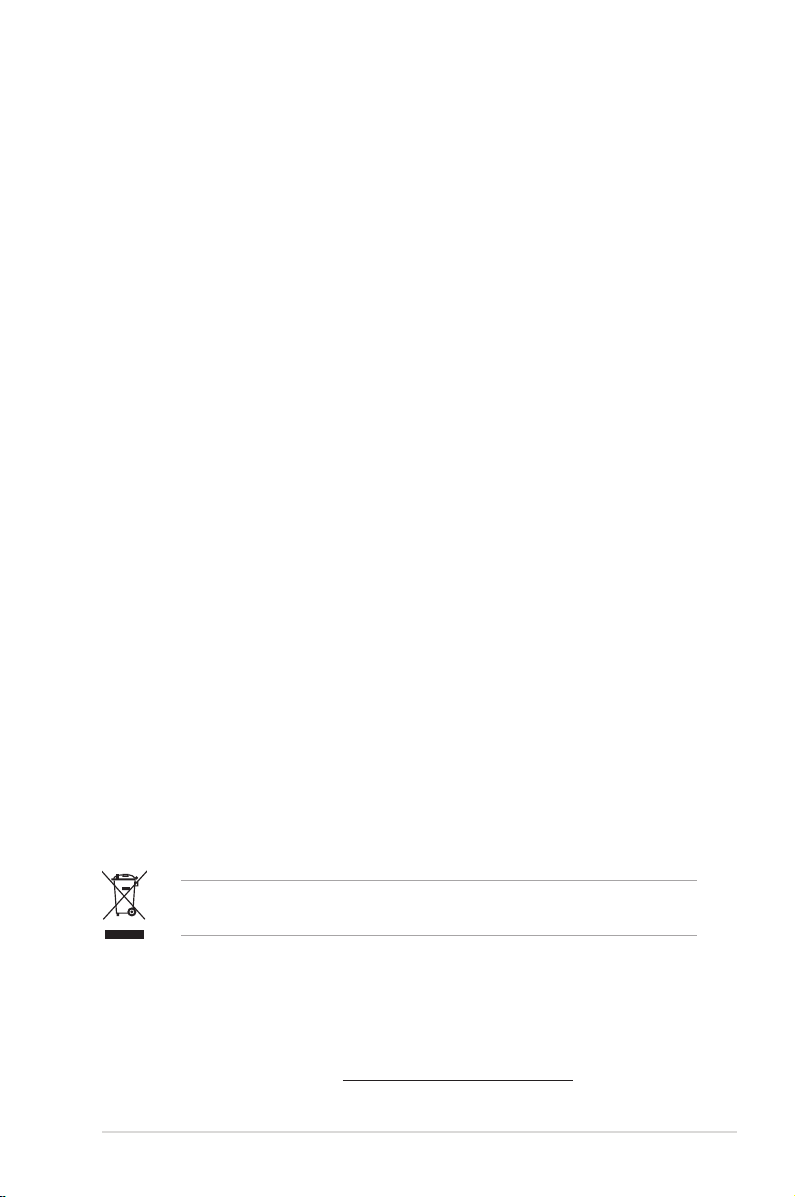
安全性須知
電氣方面的安全性
• 為避免可能的電擊造成嚴重損害,在搬動電腦主機之前,請先將電腦電
源線暫時從電源插槽中拔掉。
• 當您要加入硬件設備到系統中或者要去除系統中的硬件設備時,請務必
先連接該設備的數據線,然後再連接電源線。可能的話,在安裝硬件設
備之前先拔掉電腦電源的電源線。
• 當您要從主板連接或拔除任何的數據線之前,請確定所有的電源線已事
先拔掉。
• 在使用擴展卡或擴展卡之前,我們建議您可以先尋求專業人士的協助。
這些設備有可能會干擾接地的迴路。
• 請確定電源的電壓設置已調整到本國/本區域所使用的電壓標準值。若您
不確定您所屬區域的供應電壓值為何,那麼請就近詢問當地的電力公司
人員。
• 如果電源已損壞,請不要嘗試自行修復。請將之交給專業技術服務人員
或經銷商來處理。
操作方面的安全性
• 在您安裝主板以及加入硬件設備之前,請務必詳加閱讀本手冊所提供的
相關信息。
• 在使用產品之前,請確定所有的排線、電源線都已正確地連接好。若您
發現有任何重大的瑕疵,請儘速聯絡您的經銷商。
• 為避免發生電氣短路情形,請務必將所有沒用到的螺絲、回型針及其他
零件收好,不要遺留在主板上或電腦主機中。
• 灰塵、濕氣以及劇烈的溫度變化都會影響主板的使用壽命,因此請盡量
避免放置在這些地方。
• 請勿將電腦主機放置在容易搖晃的地方。
• 若在本產品的使用上有任何的技術性問題,請和經過檢定或有經驗的技
術人員聯絡。
這個畫叉的帶輪子的箱子表示這個產品(電子設備)不能直接放
入垃圾筒。請根据不同地方的規定處理。
REACH
注意:謹遵守 REACH(Registration, Evaluation, Authorisation, and
Restriction of Chemicals)管理規範,我們會將產品中的化學物質公告在華
碩 REACH 網站,詳細請參考 http://csr.asus.com/chinese/。
v
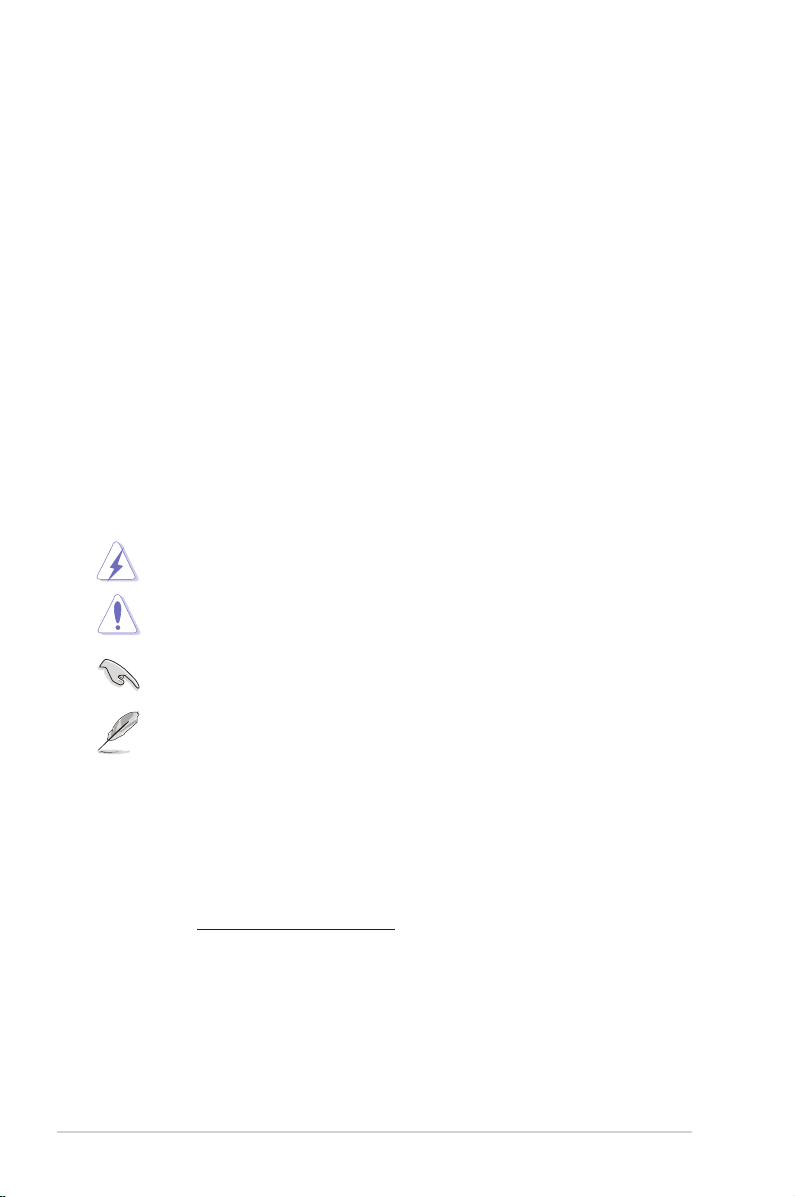
關於本用戶手冊
本用戶手冊包含了您在安裝與設置服務器主板時所需的信息。
用戶手冊的編排方式
用戶手冊由下面幾個章節所組成:
• 第一章:產品介紹
本章節描述 PIKE II 3108 SAS RAID 卡的功能和支持的新技術。
• 第二章:RAID 磁盤陣列設置
本章節提供安裝、創建與設置 RAID 陣列的說明。
• 第三章:安裝驅動程序
本章節提供在不同操作系統中安裝 RAID 驅動程序的說明。
提示符號
為了能夠確保您正確地完成主板設置,請務必注意下面這些會在本手冊
中出現的標示符號所代表的特殊含意。
警告:提醒您在進行某一項工作時注意您本身的安全。
小心:提醒您在進行某一項工作時注意勿傷害到電腦主板元件。
重要: 此符號表示您必須要遵照手冊所描述之方式完成一項或多
項軟硬件的安裝或設置。
注意:提供有助於完成某項工作的訣竅和其他額外的信息。
哪裡可以找到更多的產品信息
您可以通過下面所提供的兩個渠道來獲得您所使用的華碩產品信息以及
軟硬件的升級信息等。
1. 華碩網站
您可以到 http://www.asus.com.cn 華碩電腦互聯網站取得所有關於華碩
軟硬件產品的各項信息。
2. 其他文件
在您的產品包裝盒中除了本手冊所列舉的標準配件之外,也有可能會夾
帶有其他的文件,譬如經銷商所附的產品保證單據等。
vi
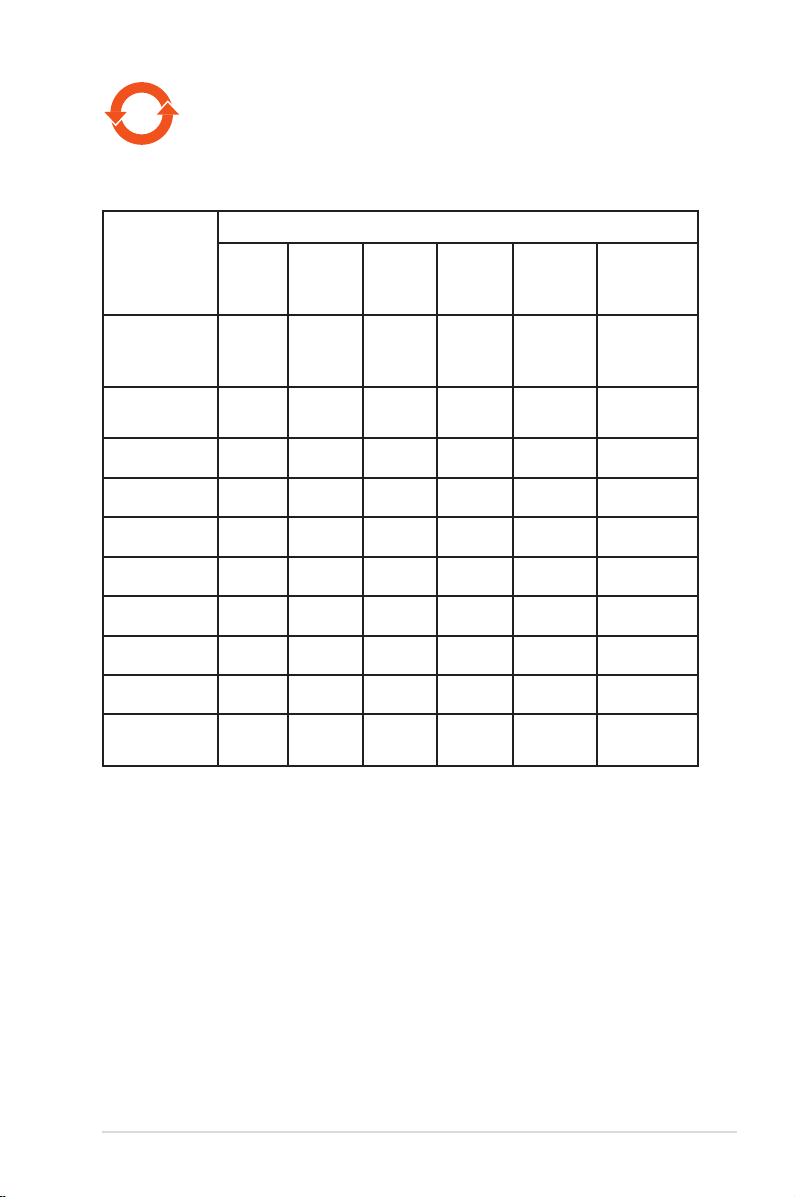
電子電氣產品有害物質限制使用標示要求:圖中之數字為產品
30
之環保使用期限。僅指電子電氣產品中含有的有害物質不致發
生外洩或突變從而對環境造成污染或對人身、財產造成嚴重損
害的期限。
有害物質的名稱及含量說明標示:
部件名稱
鉛
(Pb)汞 (Hg)鎘 (Cd)
印刷電路板
及其電子組
× ○
件
外部信號連
接頭及線材
× ○
有害物質
六價鉻
(Cr(VI))
多溴
聯苯
(PBB)
多溴二苯
醚(PBDE)
○ ○ ○ ○
○ ○ ○ ○
外殼
軟驅
電池
光驅
散熱設備
電源適配器
硬盤
中央處理器
與內存
本表格依據 SJ/T 11364 的規定編制。
○: 表示該有害物質在該部件所有均質材料中的含量均在 GB/T 26572 規定的限量
要求以下。
×: 表示該有害物質至少在該部件的某一均質材料中的含量超出 GB/T 26572 規定
的限量要求,然該部件仍符合歐盟指令 2011/65/EU 的規范。
備註:此產品所標示之環保使用期限,係指在一般正常使用狀況下。
○ ○
× ○
× ○
× ○
× ○
× ○
× ○
×
○ ○ ○ ○
○
○ ○
○ ○
○
○
○
○ ○ ○ ○
○ ○ ○ ○
○ ○ ○ ○
○ ○ ○ ○
○ ○ ○ ○ ○
vii
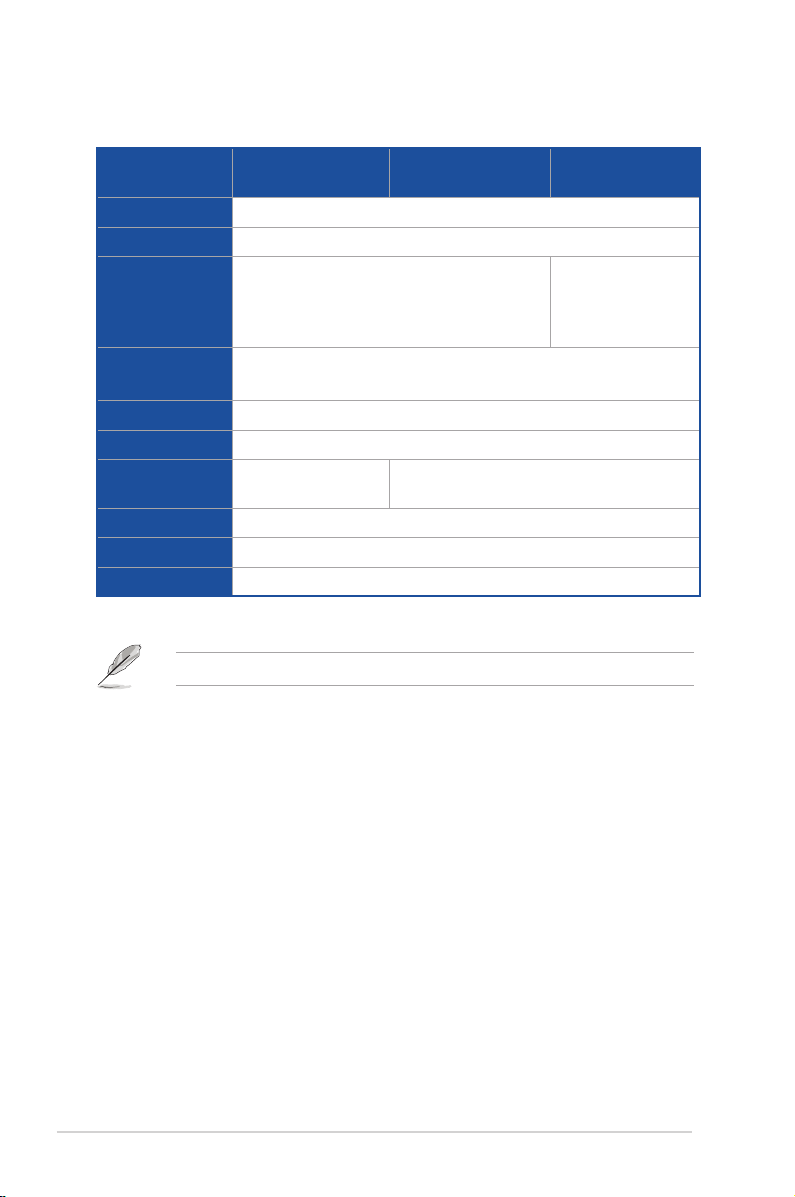
PIKE II 3108 規格列表
控制器
接口
端口
支持設備
數據傳輸率
RAID 級別
最大物理硬盤
數量
緩存
支持電池備份
外形尺寸
只支持華碩 Z10、Z9、P9 主板 / 系統。
PIKE II 3108-8i/16PD PIKE II 3108-8i/240PD
LSI SAS 3108
PCI-E Gen 3
8 SAS 12Gb/s 端口 (2 個 Mini-SAS HD SFF-
8643)
SAS / SAS II /SAS 12Gb/s 設備
SATA II / SATA III 設備
SAS 12Gb/s
RAID 0/1/10/5/50/6/60
RAID 支持的最大物
理硬盤數量:16
1GB 板載 SDRAM
預留接針用於連接 LSI CacheVault(由 LSI 現有銷售渠道購買)
標準半高
RAID 支持的最大物理硬盤數量:240
PIKE II
3108-4i4e/240PD
8 SAS 12Gb/s 端
口 (1 個 Mini-SAS
HD SFF-8643 +
1 個 Mini-SAS HD
SFF-8644)
* 實際所支持的操作系統還取決於主板本身所支持的操作系統。
** 表列規格若有任何更改,恕不另行通知。
viii
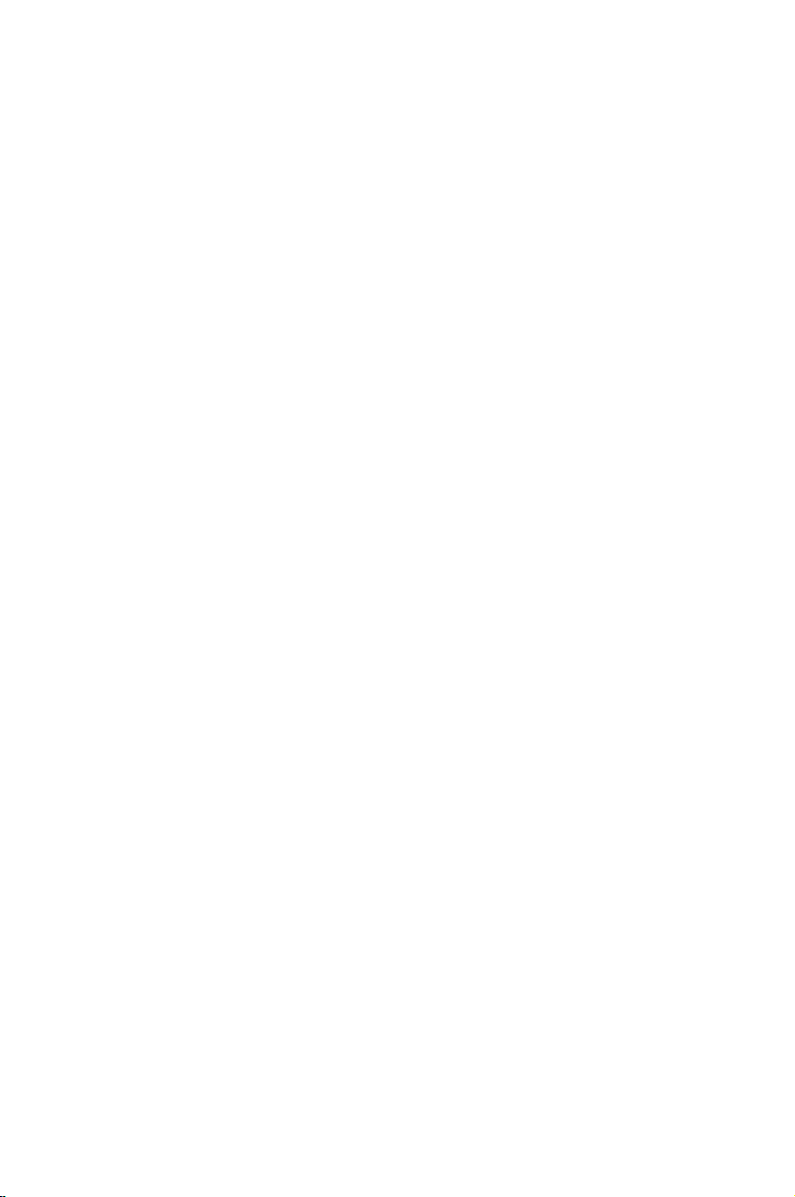
產品介紹
本章節描述 PIKE II 3108 SAS RAID 卡
的功能和支持的新技術。
1
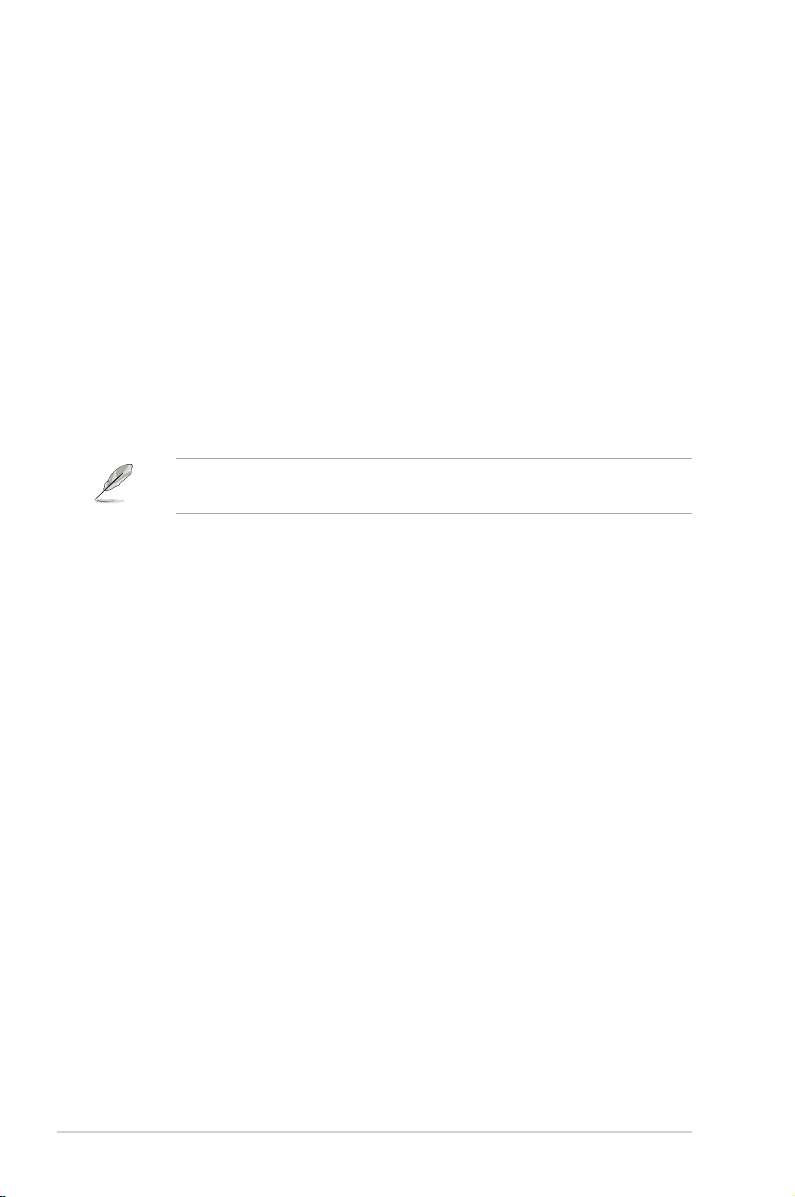
1.1 歡迎加入華碩愛好者的行列!
感謝您購買華碩 PIKE II 3108 SAS RAID 卡!
華碩 PIKE II 3108 支持12Gb/s SAS 技術,可讓您通過連接到主板上 SATA
II/SATA III/SAS/SAS II/SAS III 接口的硬盤來創建 RAID 0、RAID 1、RAID
10、RAID 5、RAID 50、RAID 6 與 RAID 60 磁盤陣列。
在您開始安裝 RAID 卡之前,請馬上檢查下面所列出的各項配件是否齊
全。
1.2 包裝內容
請檢查下面所列出的各項配件是否齊全。
• ASUS PIKE II 3108 SAS RAID 卡
• 驅動程序與應用程序光盤
若以上列出的任何一項配件有損壞或是短缺的情形,請儘快與您
的經銷商聯系。
1-2
第一章:產品介紹
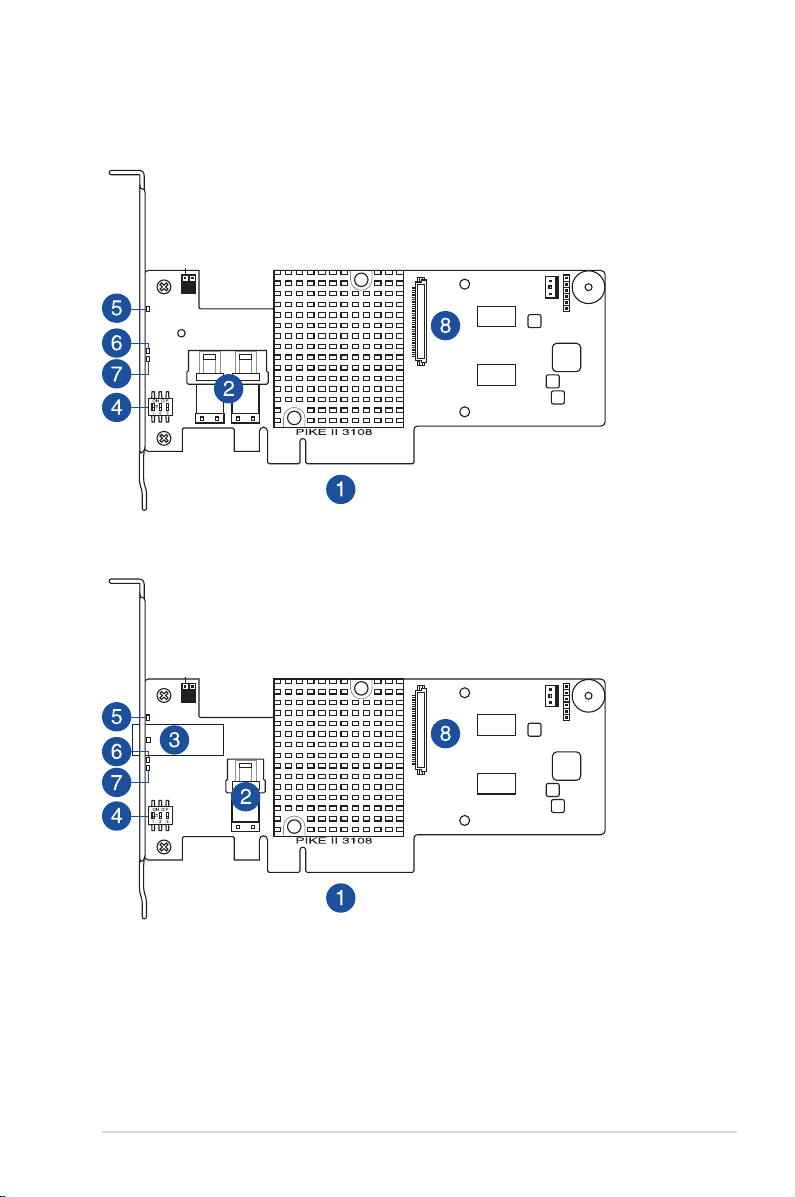
1.3 卡構造圖
下圖顯示了 RAID 卡上的主要元件。
PIKE II 3108-8i
DEFAULT_SEL1
HBLED1
DRLED1
FAILLED1
PIKE II 3108-4i4e
DEFAULT_SEL1
HBLED1
DRLED1
FAILLED1
1. 華碩 PIKE 接口:PCI-E x8
2. 內置 mini-SAS HD 接口
3. 外接 mini-SAS HD 接口
4. 開關* (多卡時使用)
5. HBLED1 (HEARTBEAT LED):LED
閃爍表明固件 Heartbeat 信息
華碩 PIKE II 3108
6. DRLED1 (Dirty 緩存 LED):寫未決
(亮起)
7. FAILLED1 (Global Drive Fault LED):
監測驅動錯誤 (亮起)
8. CacheVault 接口
1-3
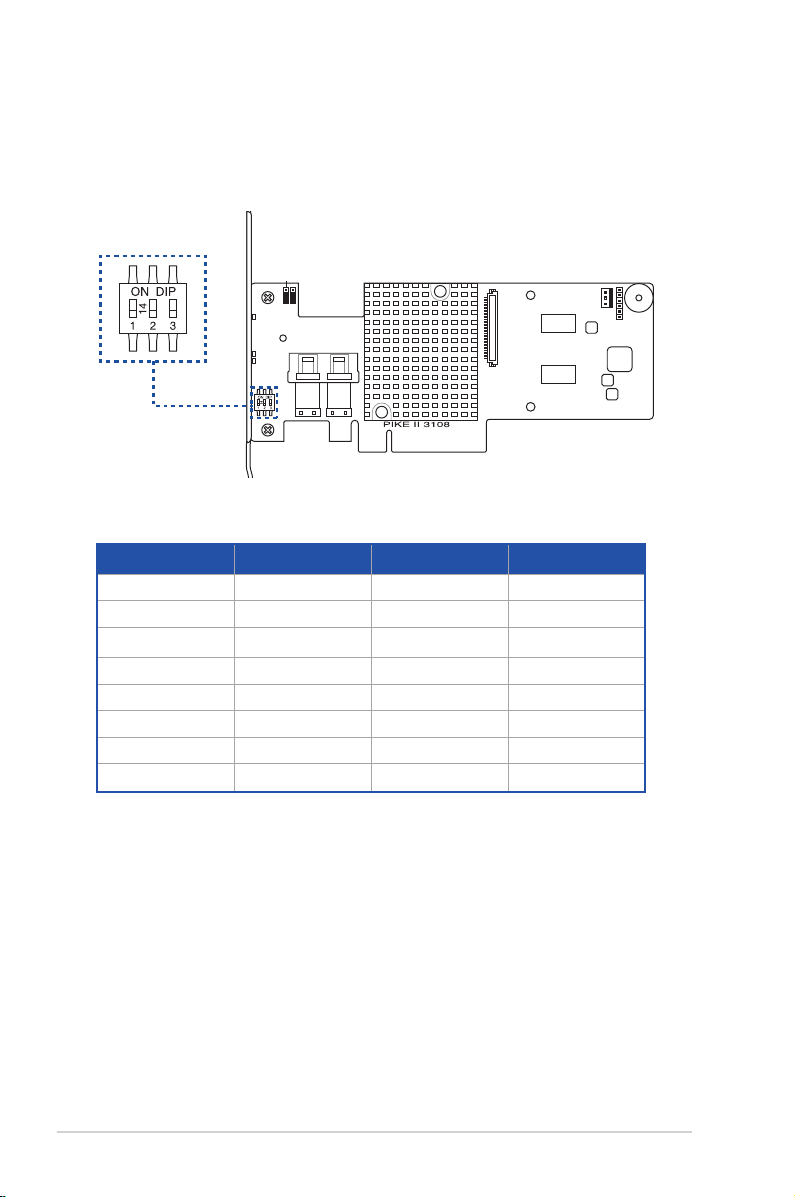
1.3.1 PIKE II 卡開關設置
當系統使用多個 PIKE II 卡時,請務必手動設置每個 PIKE II 卡上開關的
PIN,以確保系統檢測到已經安裝了所有的 PIKE II 卡。 相關的 PIN 設置請
參照下面的表格。
DEFAULT_SEL1
HBLED1
DRLED1
FAILLED1
PIKE II 卡開關 PIN 設置以及相關推薦設置:
PIKE II 3108
1 SW1 [1:2:3] 111
2 SW1 [1:2:3] 110
3
4 SW1 [1:2:3] 100
5 SW1 [1:2:3] 011
6 SW1 [1:2:3] 010
7 SW1 [1:2:3] 001
8
開關 Pin 名稱 Pin 值
SW1 [1:2:3] 101
SW1 [1:2:3] 000
1-4
第一章:產品介紹
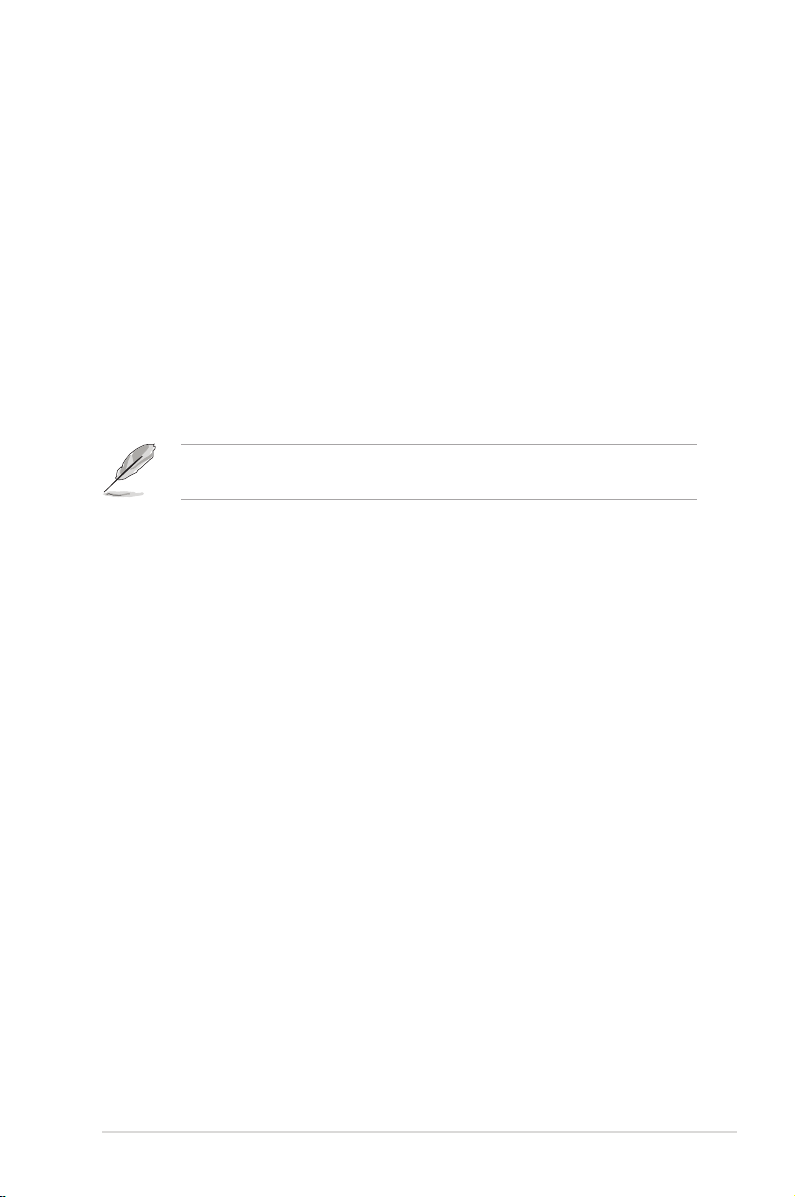
1.4 系統需求
在您安裝 PIKE II 3108 系列 SAS RAID 卡之前,請確認您的系統滿足下
列要求:
• 華碩服務器主板
• PCI-E Gen3 插槽
• SAS 或 SATA 硬盤
• Mini-SAS HD 連接線
• 支持的操作系統:
- Windows
• 其他要求:
- 適當的散熱方案
- 合格的電源模塊
在華碩 Z9 或 P9 系列平臺使用 PIKE II 3108 系列前, 請確認
已將 BIOS 更新至最新版本。
®
與 Linux 操作系統(詳細信息請參考網站說明)
華碩 PIKE II 3108
1-5
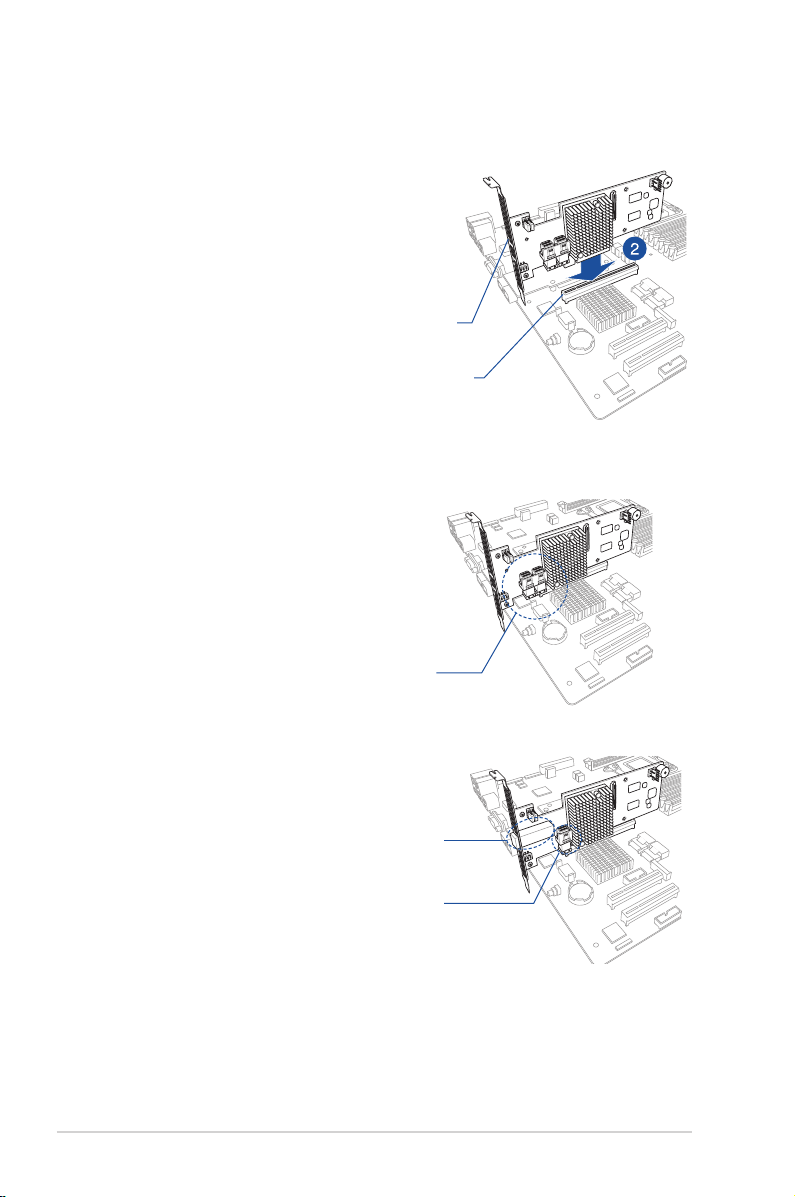
1.5 RAID 卡安裝
請按照以下步驟將 RAID 卡安裝到主板上。
1. 找到主板上的 PCIE Gen3 插槽。
2. 將 PIKE RAID 卡的金手指按正確方
向對準 PCIE Gen3 卡槽位置。
3. 將 RAID 卡插入 PCIE Gen3 卡
插槽。確認卡完全插入到 P IKE
RAID 卡插槽中。
PIKE RAID 卡
PCI-E 插槽
4. PIKE II 3108-8i: 將硬盤連接到
內置 Mini-SAS HD 接口。
PIKE II 3108-4i4e: 將硬盤連
接至內置或外接 Mini-SAS HD
接口。
內置 Mini-SAS HD 接口
1-6
外接 Mini-SAS HD 接口
內置 Mini-SAS HD 接口
第一章:產品介紹
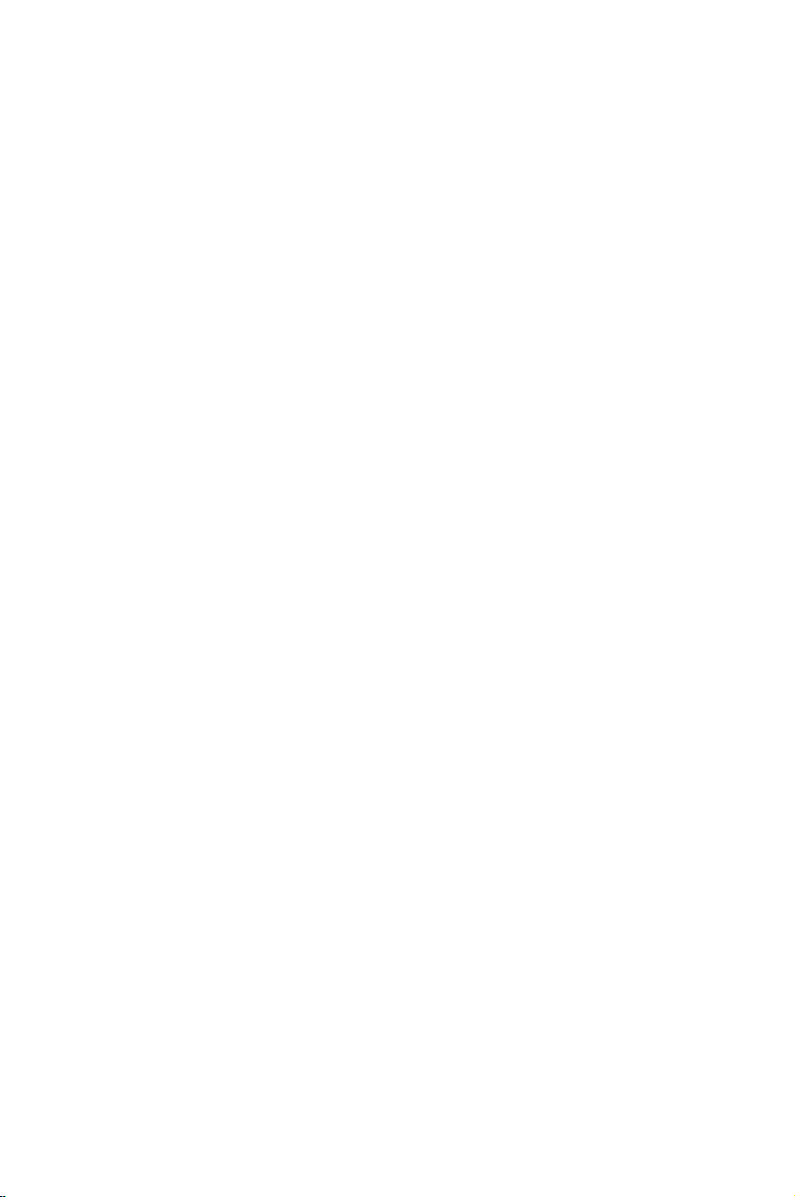
RAID 磁盤陣列設置
本章節提供安裝、創建與設置 RAID 磁盤陣列的說明。
2
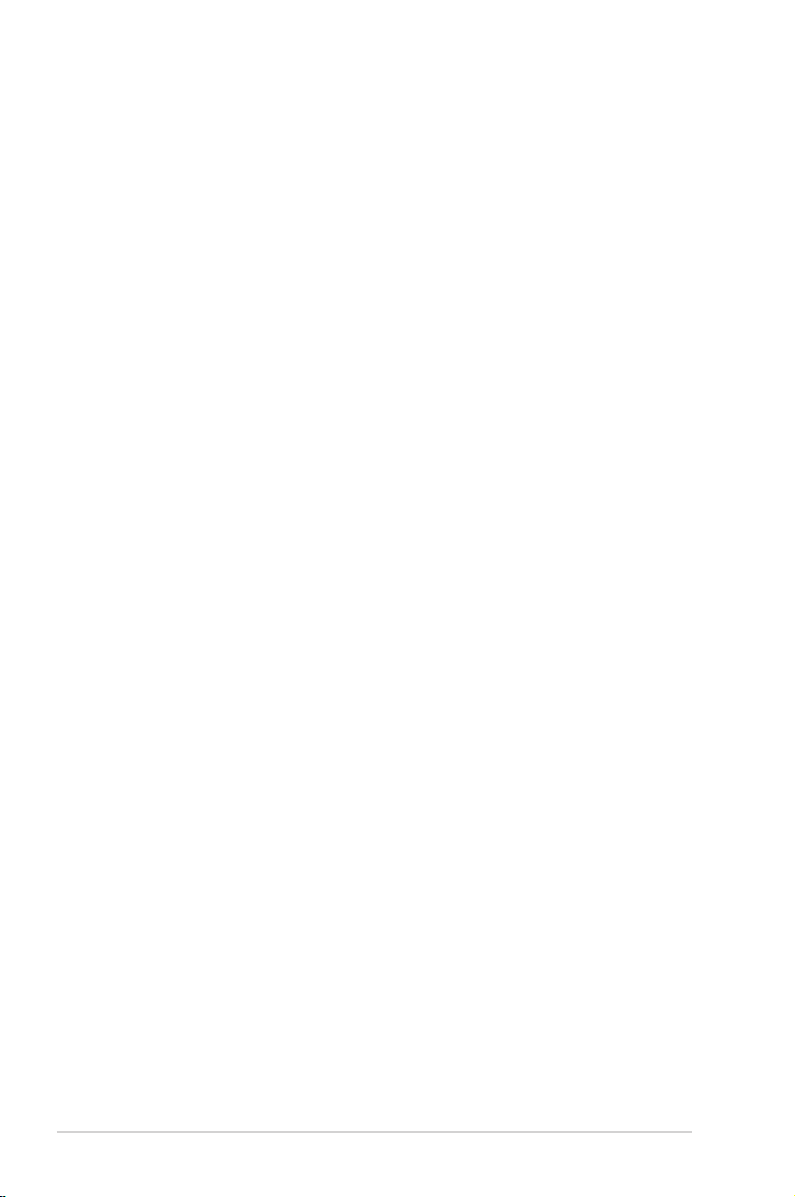
2.1 RAID 功能設置
本 RAID 卡支持 RAID 0、1、10、5、50、6 與 60 設置。
2.1.1 RAID 功能說明
RAID 0 的主要功能為“Data striping”,即區塊延展。其運行模式是將
磁盤陣列系統下所有硬盤組成一個虛擬的大硬盤,而數據讀寫方式是平均分
散至多塊硬盤,是以並行的方式讀取/寫入數據至多塊硬盤,如此可增加讀
寫的速度,若以二塊硬盤所建構的 RAID 0 磁盤陣列為例,傳輸速度約為陣
列中轉速最慢的硬盤的二倍速度。整體而言,RAID 0 模式的磁盤陣列可增
加數據傳輸的性能與速率。
RAID 1 的主要功能為“Data Mirroring”,即數據鏡像。其運行模式是將磁
盤陣列系統所使用的硬盤,建立為一組鏡像對應(Mirrored Pair),並以平行
的方式讀取/寫入數據至多塊硬盤。而寫入至各個硬盤的數據是完全一樣的,
在讀取數據時,則可由本組內所有硬盤同時讀出。而 RAID 1 模式的磁盤陣列
最主要就是其容錯功能(fault tolerance),它能在磁盤陣列中任何一塊硬盤發
生故障的情況時,其它硬盤仍可以繼續動作,保持系統不中斷運行。即使陣列
中某一塊硬盤損壞時,所有的數據仍會完整地保留在磁盤陣列的其它硬盤中。
RAID 10 的組成原則,即是把兩個或兩個以上的 RAID 1 陣列,再組成
RAID 0 區塊延展的一種陣列設置方式。這種陣列模式,如同 RAID 1 一般
具有容錯能力,此外由於將數個 RAID 1 陣列模式再進行 RAID 0 的區塊延
展操作,因此也擁有高輸入/輸出率的特色。在某些狀況下,這種陣列設置
方式,可以承受同一時間內多塊硬盤失效損壞的情形。關於 RAID 10 陣列
模式,您的系統最少需安裝有四塊硬盤方可進行設置。
RAID 5 的主要功能為將數據與驗證信息加以延展,分別記錄到三塊或以
上的硬盤中。而 RAID 5 陣列設置的優點,包括有取得更理想的硬盤性能、
具備容錯能力,與更大的存儲容量。RAID 5 陣列模式最適合的使用範疇,
可用於交叉處理操作、數據庫應用、企業資源的規劃,與商業系統的應用。
這類型的陣列模式,最少需要三塊硬盤方可進行設置。
RAID 50 是 RAID 0 與 RAID 5 的組合。它採用分布式奇偶位與數據延展,
適用於需要高可靠性、高需求率、高傳輸速率的中到大型數據。
RAID 6 延展了雙奇偶校驗以提供兩塊硬盤失效的容錯能力;當有兩塊硬
盤失效時,陣列仍能繼續工作。這使得較大型的 RAID 群組實用性大大提
高,猶其是對於對數據可靠性要求很高的系統。RAID 6 擁有雙奇偶校驗能
力,可為重建陣列提供時間,而不必擔心覆蓋失效硬盤時造成數據不穩定。
RAID 60 集 RAID 0 與 RAID 6 之所長,它採用分散的奇偶校驗,且每個
RAID 陣列的每個條帶擁有兩個獨立的奇偶校驗區塊。一組 RAID 60 虛擬硬
盤可以承受最多兩塊硬盤失效,而不會造成數據丟失適用於需要高可靠性、
高使用率的數據,具有較高的傳輸速度與較大的容量。
2-2
第二章:RAID 磁盤陣列設置
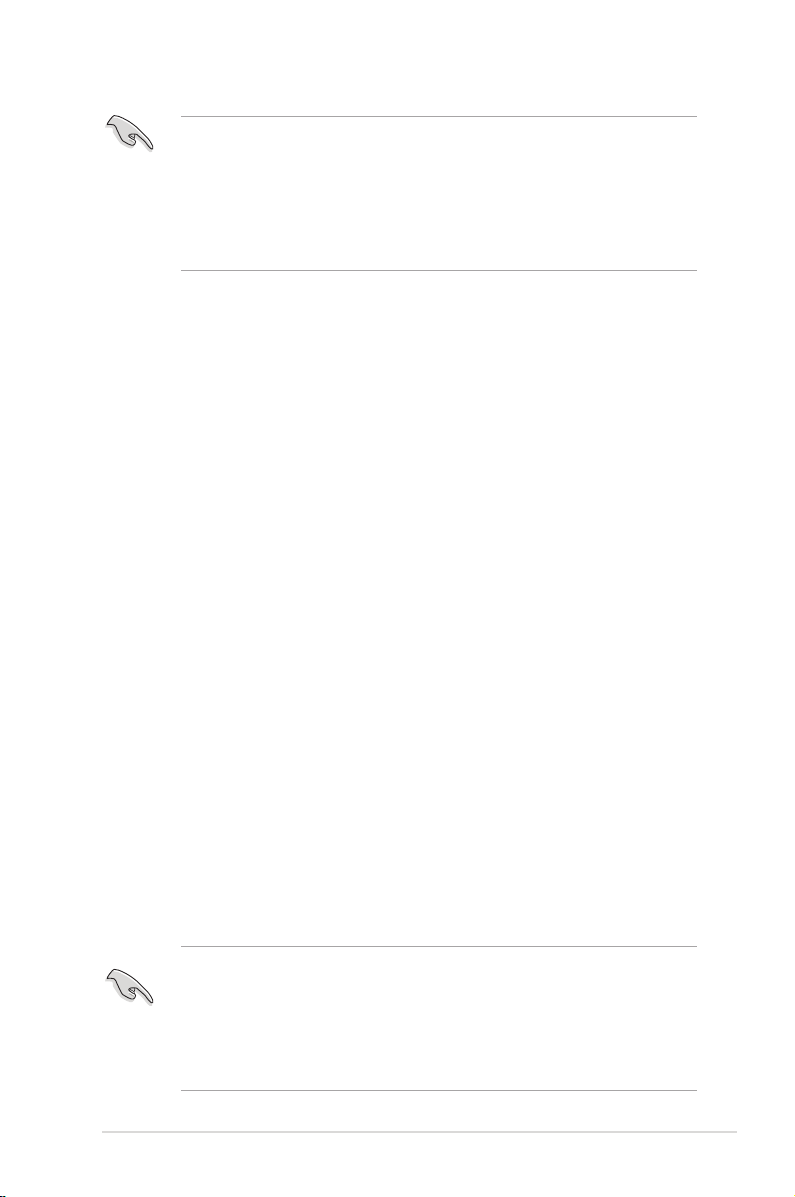
• 不建議您在同一個物理陣列中擁有 RAID 0 與 RAID 5 虛
擬硬盤。如果一個物理陣列中的硬盤需要重建,在重建過程
中,RAID 0 虛擬硬盤將導致失敗。
• 若您想要使用設置有 RAID 磁盤陣列的硬盤來啟動系統,請在
安裝操作系統到選定的硬盤之前,先將主板提供的驅動程序與
應用程序光盤內的 RAID 驅動程序文件複製至軟盤中。
2.1.2 安裝硬盤
本 RAID 卡支持 SAS 硬盤來進行 RAID 設置。為了最佳的性能表現,當您
要建立陣列模式設置時,請盡可能採用具備相同型號與容量的硬盤。
請按照以下安裝方式來建構 SAS RAID 磁盤陣列:
1. 按照說明將 SAS 硬盤安裝至硬盤槽中。
2. 將 SAS 信號線一端連接到硬盤後面上的信號接口,另一端連接到主板上
的 SAS 接口。
3. 連接每塊硬盤的電源線。
2.2 MegaRAID 設置工具程序
AVAGO MegaRAID SAS-MFI BIOS 設置工具程序(CU)是一個集成的
RAID 方案,可讓您通過 LSI SAS 3108 控制器所支持的 SATA/SATA II/SATA
III/SAS/SAS II 硬盤來創建 RAID 0、1、10、5、50、6 與 60磁盤陣列。
您也可以使用 WebBIOS CU 進行以下操作:
• 創建硬盤組與虛擬硬盤用於存儲設置
• 刪除虛擬硬盤
• 偵測設置不匹配
• 導入一個外來設置
• 顯示控制器、虛擬硬盤、硬盤與變更參數
• 掃描連接到控制器上的設備
• 初始化虛擬硬盤
• 檢查設置的數據一致性
• 創建一個 CacheCade™ 設置
• 您可以使用不同容量的硬盤,但是,容量最小的硬盤決定陣列
中每塊硬盤的“邏輯”容量大小。
• 不要在同一個陣列中混合使用 Serial ATA 與 SAS 硬盤。
• 由於控制器版本的不同,本節中的 RAID 設置畫面只作參考之
用,所顯示的畫面與實際設置畫面可能稍有不同。
華碩 PIKE II 3108
2-3
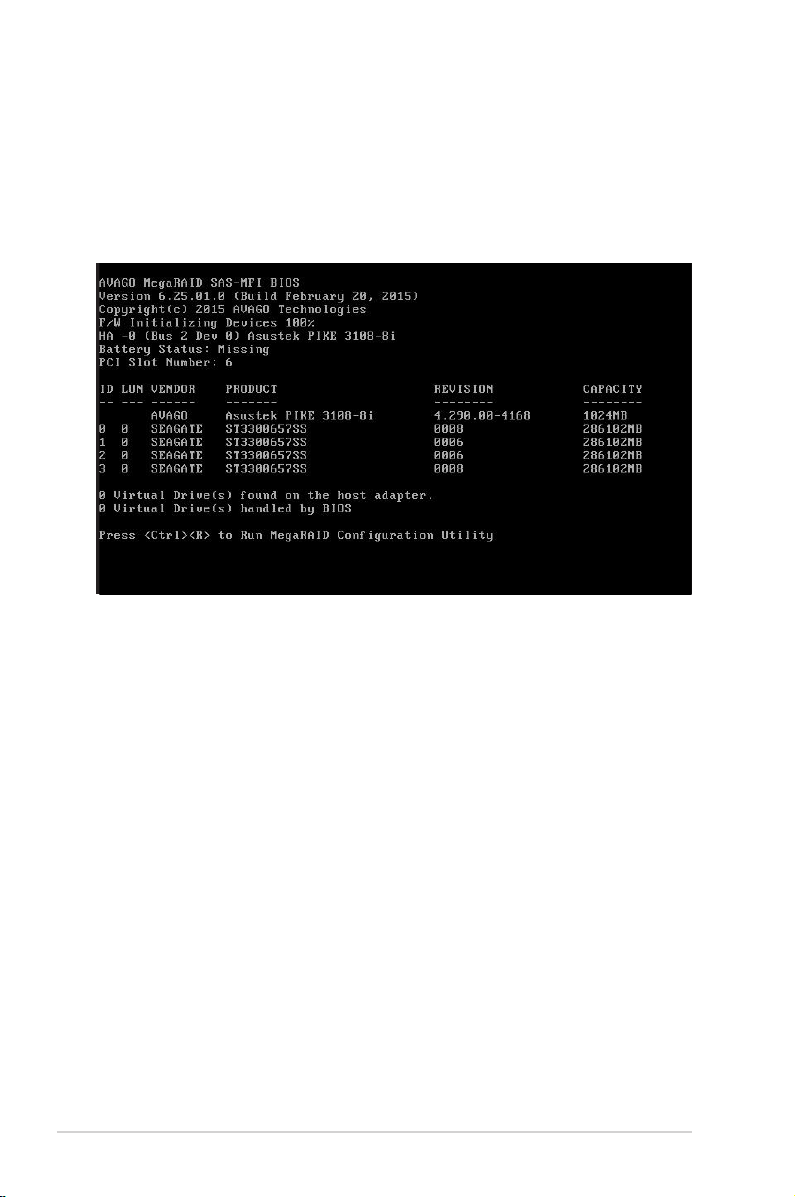
2.2.1 開始使用 MegaRAID 工具程序
請按照以下步驟開始使用 WebBIOS CU 並進入主畫面:
1. 安裝好所有的 SAS 硬盤後,開啟系統。
2. 在 POST 過程中,當出現以下畫面時,請按 <Ctrl+R>。
3. 若系統擁有多個 SAS 控制器,選擇一個控制器的對話框將會出現,請選
擇一個控制器,並按下 <Enter>。
2-4
第二章:RAID 磁盤陣列設置
